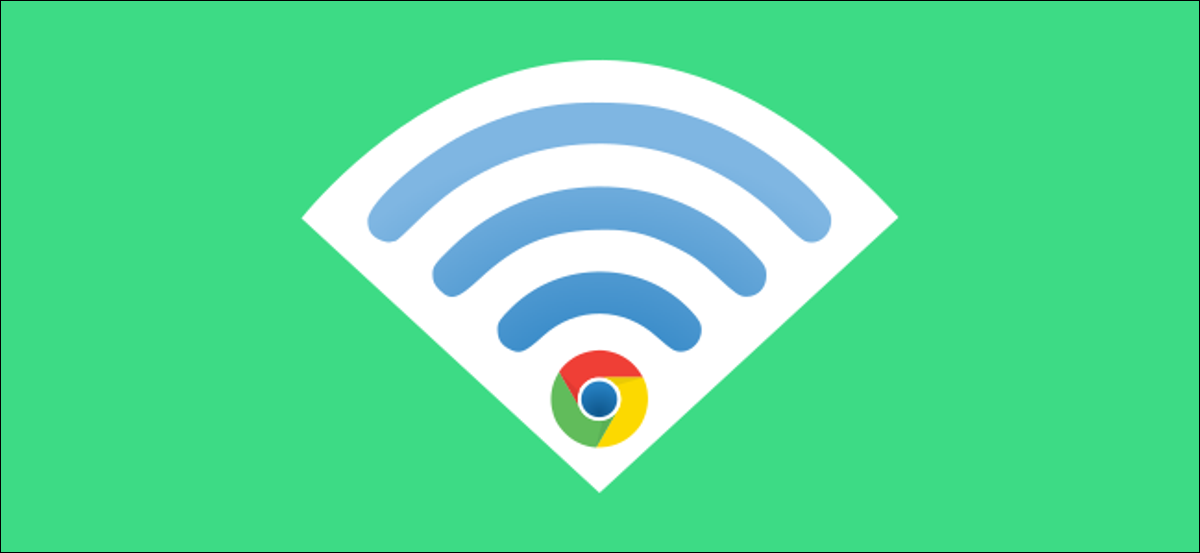
A ideia é simples: se você fizer login em uma rede Wi-Fi em seu celular Android, seu Chromebook também saberá automaticamente a senha. Isso também funciona na outra direção. Os dispositivos compartilham credenciais de Wi-Fi, desde que você use ambos com a mesma conta do Google.
Para usar a sincronização de Wi-Fi, você deve primeiro conectar seu celular Android ao seu Chromebook. Configure la función “Hub telefônico” para conectar su dispositivo (e ter acesso a alguns outros recursos úteis).
RELACIONADO: Como usar o Chrome OS Phone Hub com seu celular Android
Com seu celular Android conectado ao seu Chromebook, agora podemos começar com a função de sincronização Wi-Fi. Primeiro, clique no relógio na barra de navegação do seu Chromebook (conocida como la “Estantería”) para abrir o painel de configurações rápidas. Selecione o ícone de engrenagem para abrir o menu Configurações.
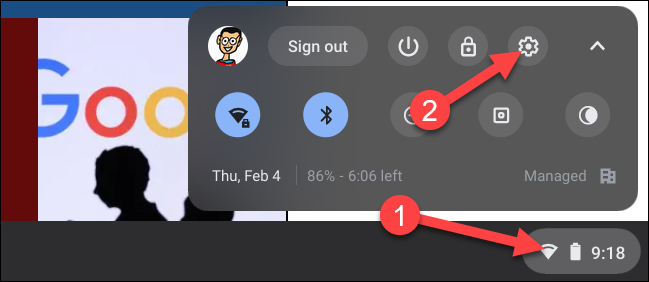
No menu Configurações, vá para a guia “Dispositivos conectados” na barra lateral.
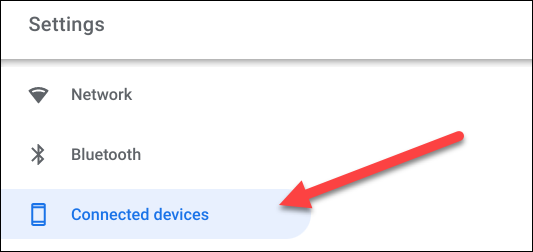
Como já conectamos seu telefone, aparecerá en la sección “Dispositivos conectados”. Selecione para continuar.
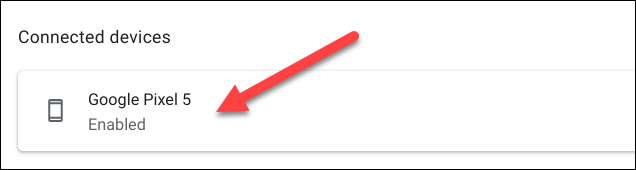
A seguir, eu pesquisei “Sincronización Wi-Fi”. A alavanca provavelmente ficará esmaecida (como é mostrado a seguir). Clique no link “Sincronización de Chrome” para ir a su configuración.

Selecione o botão “Ativar” no topo da tela. Agora, você pode alternar os interruptores para qualquer coisa que deseja sincronizar entre os Chromebooks. El único que necesita habilitar para la sincronización Wi-Fi es “Redes Wi-Fi”.
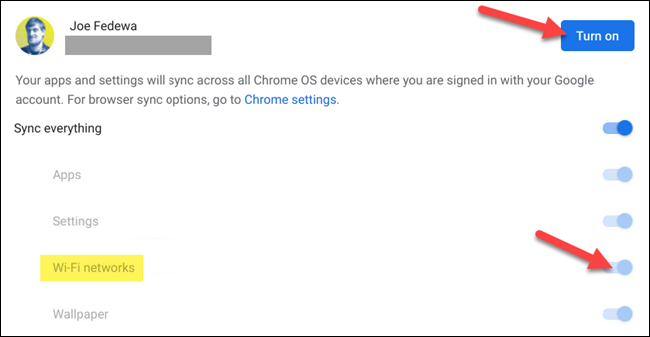
Agora podemos retornar à tela anterior e “Sincronização de Wi-Fi” será habilitado.

Depois de habilitar a sincronização de Wi-Fi em seu Chromebook, uma notificação aparecerá no celular Android conectado. Pode demorar alguns minutos para que ele apareça, mas uma vez que eu faço, toque de notificação.
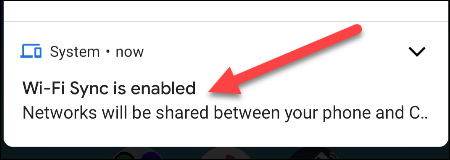
É aqui que você pode ativar ou desativar o recurso em seu telefone. Además hay una opción para “Olvidar Chromebook” por completo.
Para entrar nesta tela a partir das configurações do Android, vá para Dispositivos conectados> Preferências de conexão> Chromebook.
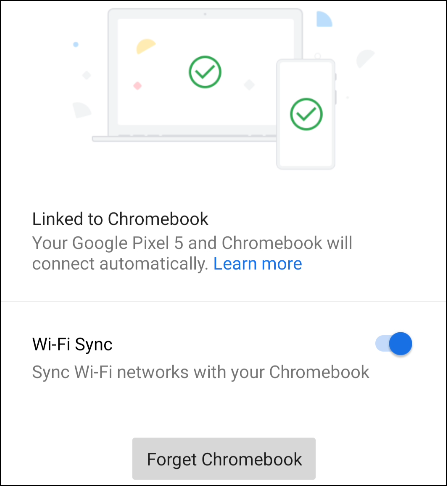
Redes Wi-Fi e senhas agora serão compartilhadas entre seus dispositivos. Isso deve fazer com que menos senhas sejam escritas, o que é sempre bom.
RELACIONADO: Como desbloquear seu Chromebook com seu celular Android






